本帖最后由 Somnus_H 于 2017-10-12 15:49 编辑
平台:4418开发板
如果用户使用 win10 操作系统,可以参考安装 PL2303 驱动以及 ADB 驱动。
一、 win10 USB转串口PL2303驱动安装 1. 驱动安装 在网盘目录“iTOP4418 开发板资料汇总(不含光盘内容)\01_iTOP-4418 开发板所需 PC 软件(工具)\01-USB 转串口(PL2302 驱动)\win10 串口驱动”下可以找到驱动安装包 “windows 7_10_ _32_64 USB-prolific-pl2303.zip”。 解压“windows 7_10_ _32_64 USB-prolific-pl2303.zip”得到“Setup 32.64 位.exe”, 打开“Setup 32.64 位.exe”,如下图。驱动安装,按照提示即可完成。
安装完成之后,接上 usb 转成 PL2303 模块,部分用户的设备管理器上可能会出现“黄色 感叹号”,提示没有安装成功如下图,这是由于驱动版本太新所导致的。
部分用户可能会出现下述情况(如果用户没有此现象请跳过该步骤)。右键“prolific USB-to-Serial Commn Port(COM3)”属性,如下图情况。
2. 驱动调试软件的使用 在网盘目录“iTOP4418 开发板资料汇总(不含光盘内容)\01_iTOP-4418 开发板所需 PC 软件 (工具) \01-USB 转串口 (PL2302 驱动) \win10 串口驱动” 下, 可以找到压缩包 “YH-340 USB转串口驱动.zip”。 解压“YH-340 USB 转串口驱动.zip”,打开“HL-340.EXE”如下图,点击 INSTALL。
然后重新安装“windows 7_10_ _32_64 USB-prolific-pl2303”驱动。可多次调试直到右 键属性“prolific USB-to-Serial Commn Port(COM3)”出现如下图。
上图驱动程序日期 2015/9/4,点击回退驱动程序操作步骤如下图。
驱动程序日期变为 2008.9.24,如下图,USB转串口驱动安装完成。
3. 关闭 win10 驱动自动更新 由于 win10 系统会自动更新驱动程序,如果驱动自行更新会导致驱动不可用,这里给出一 种方法禁止系统自动更新驱动,win+R 键打开运行如下图。
输入“gpedit.msc”打开组策略如下图。
依次找到计算机配置-管理模版-系统-设备安装--设备安装限制如下图。
接着在右侧找到“阻止使用与下列设备安装程序类相匹配的驱动程序安装设备”,双击右 键“编辑”或者双击,打开设置对话框。勾选“已启用”后点击“显示”输入设备的类 GUID (这里有一点要注意的:不要勾选“也适用于匹配已安装的设备”),如下图。
下面教大家如何找到类 GUID,右键计此电脑-设备管理器如下图。
在打开的设备管理器中找到你要禁止更新的设备右键属性,例如 USB串口设备如下图。
选择详细信息选项卡,即可在“属性”下拉列表中找到对应的数据,如下图。在组策略中 输入该值即可。
回到原来已经打开的组策略对话框,输入该设备的类 GUID 值后点击确定即可。现在我们 可以测试一下驱动更新,效果如图,驱动不再自动更新。
二、win10ADB驱动的安装 在 win10 下安装“驱动精灵”软件,OTG连接开发板时会自动安装 ADB 驱动。如果安装 驱动失败或没有网络连接,迅为电子为大家提供 win10 系统 32 和 64 位 ADB 驱动。 在网盘目录“iTOP4418 开发板资料汇总(不含光盘内容)\01_iTOP-4418 开发板所需 PC 软件(工具)\03-ADB 驱动\win10adb 驱动”下可以找到压缩包“android_win10_32.zip” 和“android_win10_64.zip”,分别为 win10-32 位和 win10-64 操作系统的驱动。 压缩包解压之后可以的到“android_win10_32.exe”,和“android_win10_64.exe”如 下图。
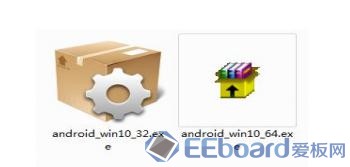
双击安装,剩余步骤按照提示即可安装。
三、win10下的cmd.exe程序 cmd.exe 程序的具体使用参考 3.6 小节“安卓 ADB 功能介绍”。 OTG烧写系统时打开“cmd.exe”会出现版本不兼容的问题。打开路径:C:\Windows \System32 在右上角搜索“cmd.exe”可以找到 WIN10 下的“cmd.exe”,将“cmd.exe” 拷贝到“USB_fastboot_tool”文件夹中,将原“cmd.exe”覆盖即可。
|  /2
/2 
 /2
/2 